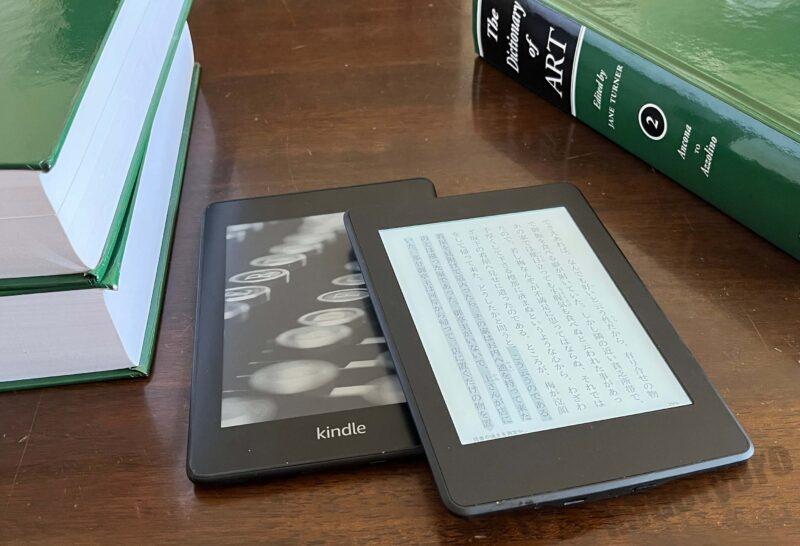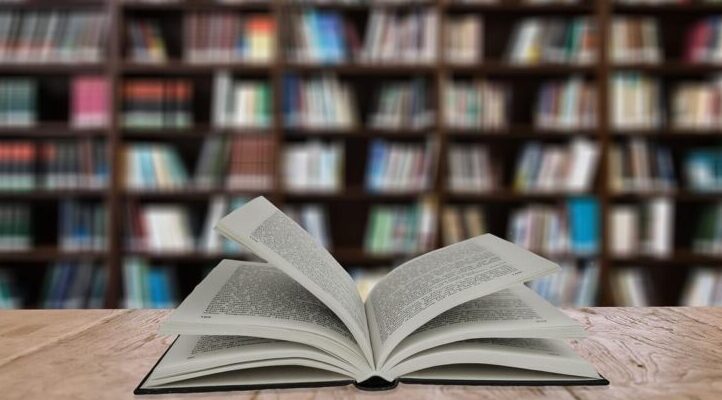【このブログではアフィリエイト広告を利用しています】
Amazonが販売している電子書籍リーダー kindle。
2〜3年使っていると動きが遅くなってきます。
もともとiPhoneやandroidなど汎用端末に比べると反応が遅いEink端末。
小説を読んでいるときにページがうまくめくれなかったり、検索するときに文字入力が遅かったりするとイライラしますよね。
今回はそんなときの対処法をご紹介します。

写真付きで簡単に解説します。
この記事を読むとこんなことが分かります。
- kindleが遅いと感じたとき、最初にすること
- リセット前の準備
- リセットのやり方
*この記事ではKindle Paperwhiteを使用しています。
kindleが遅い そんな時にはまず、読まない本の削除
kindleが遅いと思った時、最初にするのはこれ。
読まない本の削除です。
kindle電子書籍リーダーは直接 本を購入・ダウンロードできます。
そのため、つい本をたくさん入れがち。
青空文庫、サンプル…
読み終わってもそのまま端末に入れっぱなしという人が多いのではないでしょうか。
特に漫画を読む人は要注意!
読了後、すぐに読み返す本以外はいったん削除しておきましょう。
こうしておけば空き容量が確保できます。
- ライブラリを表示させる
- 一覧が出てくるので、読む予定がない本の表紙を長押しする
- メニューの中断にある「ダウンロード済みの本を削除」をタップ

アカウントから完全に削除したわけではないので、読みたくなったらまたダウンロードできます。
パソコンやスマホと同じく、空き容量を増やすのが一番単純で効果的です。
同様にサンプルは読み終わったらすぐに削除しましょう。
kindleの動作が遅い 次は再起動
当面、必要のない電子書籍を消してもまだまだkindleの動きが鈍い時にはこれ。
再起動。
ふだん、kindleがフリーズした時などに行っている人が多いと思います。
電源ボタンを長押しすると画面に大きな木とkindleのロゴが出てきます。
しばらくすると再起動するので様子をみましょう。
通常、1〜2分で終わります。
それでもダメなときにはkindleのリセット
それでもまだkindleの動きが鈍い―。
そんなときにはkindleをリセットしましょう。
いわゆる「初期化」です。
kindleを家族や友人に譲る時、ネットオークションで売る時などに使うもの。
アカウント情報、端末の設定、内部に入っている電子書籍などすべてのデータが削除されます。
工場出荷時の状態になるんですね。
もちろん、アカウントのひもづけ、Wi-Fi設定のやり直しが必要になります。
この方法はAmazonのカスタマーサポートセンターの方がおすすめしていました。

買い替えを検討する前に試してみてほしい、とのことです。
では、具体的なやり方を見ていきましょう!
まず、リセットの準備。
次のものを手元に置いておきましょう。
- Amazonアカウントのパスワード
- 自宅Wi-Fiのパスワード
【リセットの手順】
- ホーム画面を上から下にスワイプするとクイック設定画面が出てくる。ここで「すべての設定」をタップ。
- 「端末オプション」を選択。
- 「リセット」をタップ。
- 本当にリセットするか確認されるので「はい」を選択。
- しばらくすると再起動するときと同じkindleマークが表示される。
では、画像で見ていきましょう。
①ホーム画面を上から下にスワイプするとクイック設定画面が出てきます。
ここで赤枠で囲ってある「すべての設定」をクリック。
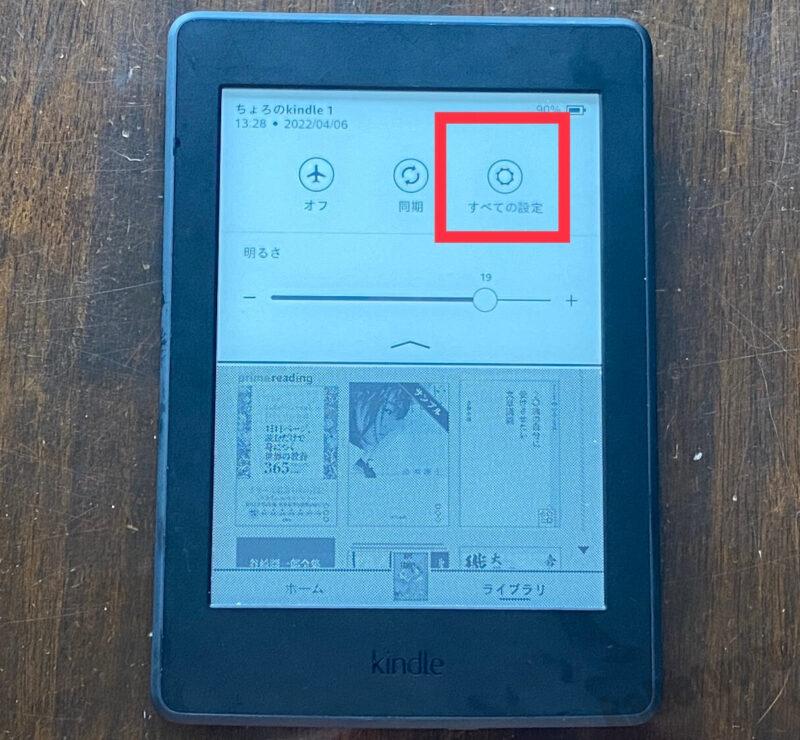
②すると下の画面が出てきます。
赤枠の「端末オプション」を選びましょう。
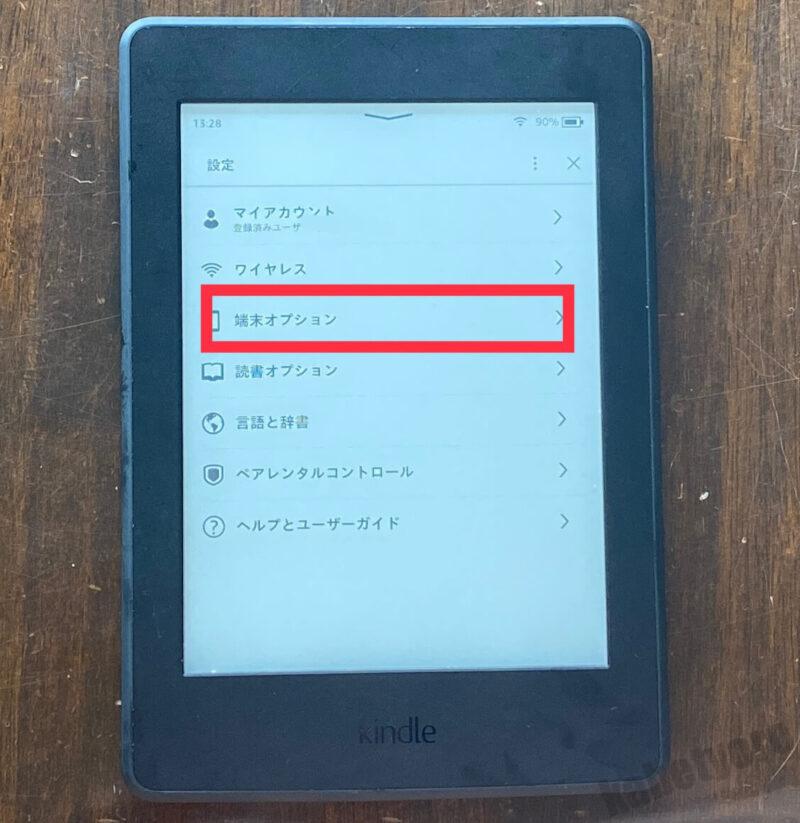
③「端末オプション」をクリックするとこのような項目がでてきます。
赤枠の「リセット」を選びます。
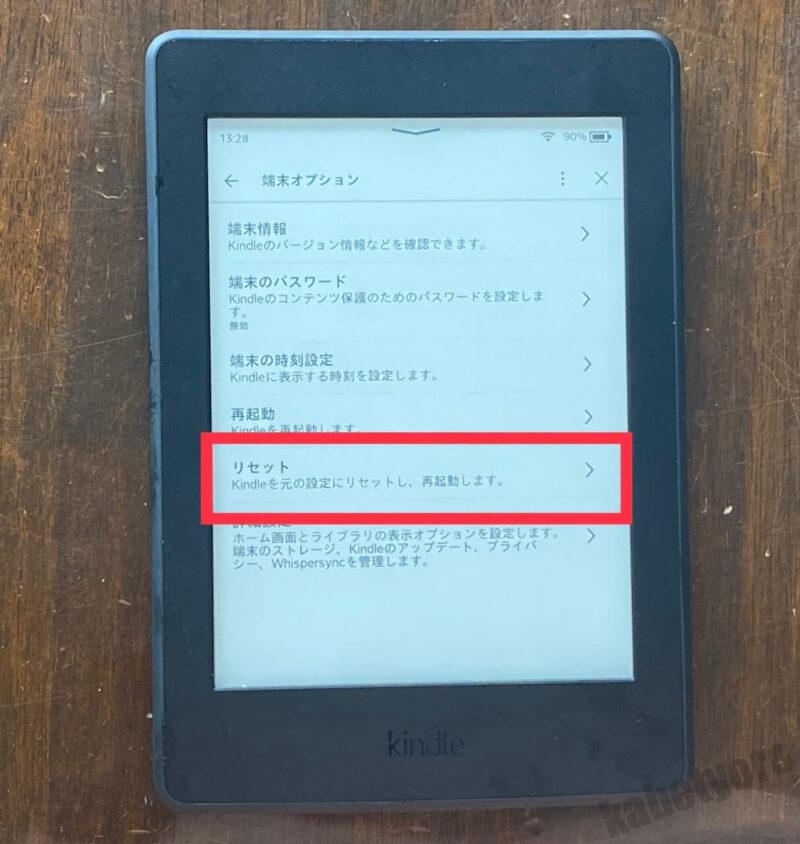
④本当にリセットしてよいか確認されますので、「はい」を選択。
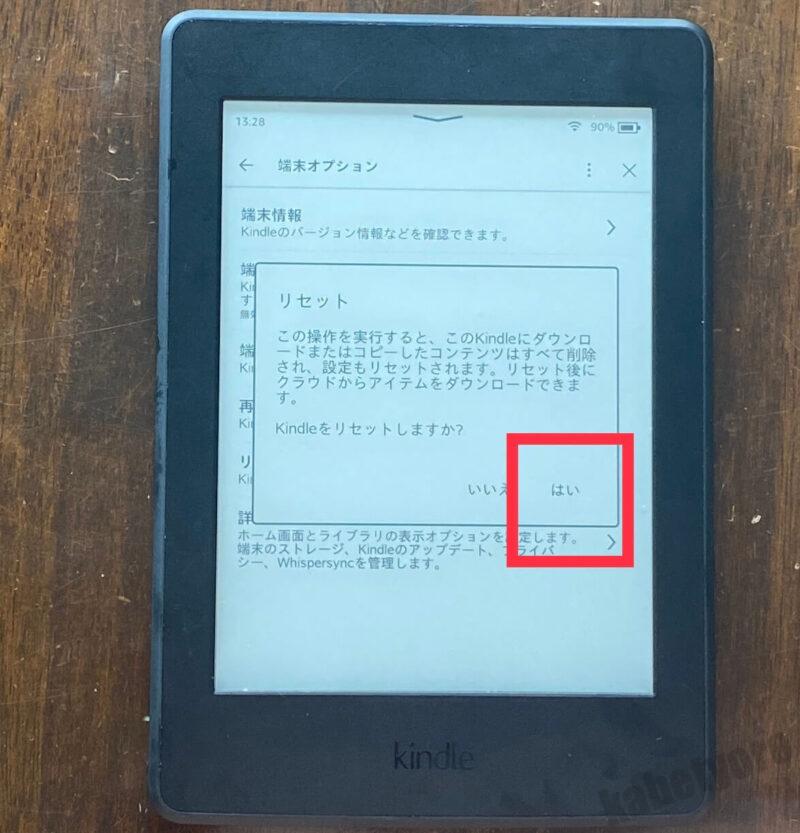
⑤しばらくするとまた、「本を読む少年と木の画面」が出てきます。
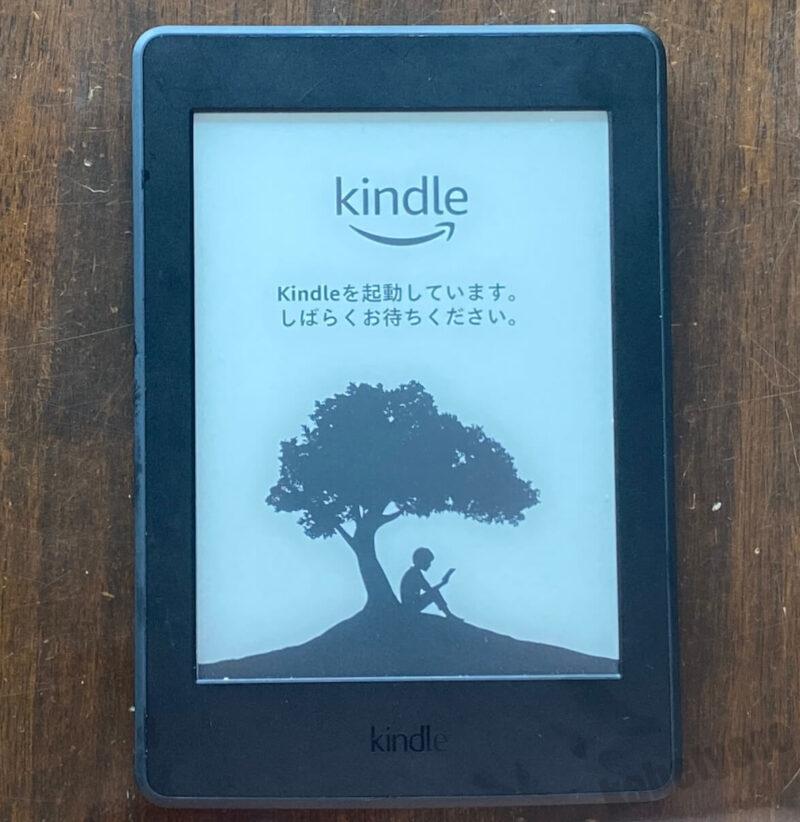
数分待つと終了。
後はもう一度、Amazonアカウントとひもづけして、Wi-Fiのパスワードを入力すればOKです。
今回、リセットしたのはKindle Paperwhite 第7世代モデル 広告付き。
ページめくりなどの動作がリセット前よりスムーズになりました。
特に文字入力の速度がアップ。
これは初期化した甲斐がありましたね。
今回おもしろかったのは、次の点。
広告付きモデルでも初期化してアカウント削除するとスリープ時の画面がスクリーンセーバーになること。
広告モデルの広告は端末ではなくアカウントにくっついてくるんですね。

追加料金を払っていいから広告を消してほしい…。
また、初期化には一度にすべてのコンテンツを削除できるというメリットがあります。
たくさん入っている電子書籍をまとめて削除したいときにはおすすめです。
2022年12月末、Amazonはkindle周辺のオペレーションを刷新。
アカウントサービス 「端末とコンテンツの管理」から端末ごとに保存する作品を選べるようになりました。
始まったばかりのせいか、反映には時間がかかっています。
端末からの操作が一番確実なようです。
ま と め
まとめます。
- kindleが遅いと思ったら不要な電子書籍を端末から削除
- それでも遅い時には電源を長押しして再起動。
- 最後の手段で「リセット」。
kindleは長く使っていると反応が遅くなるもの。
ですが、少しでも機能を復活させて長く愛用したいですね。
お付き合いいただき、ありがとうございました。
少しでも参考にしていただけるとうれしいです。
よろしかったらこちらもどうぞ。
【関連記事】
kindleで漫画は読みにくい?おすすめの電子書籍リーダーをご紹介します
kindle電子書籍リーダーはいらない?使用歴10年のユーザーがおすすめの使用法をご紹介
kindleヘビーユーザーが楽天kobo libra2を使ってみた!気になる使用感は?
kindle ハイライトの引き方・消し方【kindle歴10年ユーザーが解説】